Oggi gli iPod potrebbero sembrare dei dinosauri tecnologici, ma non molto tempo fa erano i lettori musicali più venduti. Potresti aver speso un sacco di soldi su iTunes acquistando tutte le tue canzoni preferite, ma anche se l'iPod è quasi estinto, quella musica non deve andare sprecata.
Che tu ci creda o no, trasferire la musica da un iPod a un computer è probabilmente più semplice di quanto pensi.
Video consigliati
Preparazione: controlla i tuoi dispositivi e collega il tuo dispositivo Apple

Prenditi un minuto per controllare tutto il tuo software e preparare le tue canzoni. Su un PC, dovrai installare iTunes; su un Mac con MacOS Catalina o successivo, lo sarai utilizzando Apple Musica. Assicurati che siano stati installati gli ultimi aggiornamenti (se non altro, questo aggiunge alcuni cambiamenti alla qualità della vita che semplificheranno gli altri passaggi). Allo stesso modo, se possibile, assicurati che anche il tuo dispositivo mobile sia aggiornato. Per vecchi modelli di iPod e dispositivi iPod Touch, gli aggiornamenti potrebbero essere stati interrotti qualche tempo fa, nel qual caso non devi preoccuparti.
Imparentato
- I migliori lettori musicali gratuiti per MacOS
- I migliori visori VR per iPhone
- Come eseguire il backup del tuo Mac
Quando sei pronto, collega il tuo dispositivo Apple al computer. Una tipica porta USB dovrebbe funzionare bene per questo scopo. Ci sono state alcune segnalazioni di alcune porte USB 3.0 non funziona bene con gli iPod più vecchi, quindi se riscontri problemi con una porta USB 3.0, potresti provare a collegarti a una porta USB 2.0.
Ancora una volta, è probabile che collegando il tuo dispositivo Apple ne vengano visualizzati alcuni richiede la sincronizzazione e abilitare determinate funzionalità. Di' no a tutto questo. In sostanza, non vuoi che iTunes prenda alcuna decisione da solo, soprattutto quando si tratta di cancellare le tue librerie di brani.
Opzione 1: utilizza la libreria di sincronizzazione
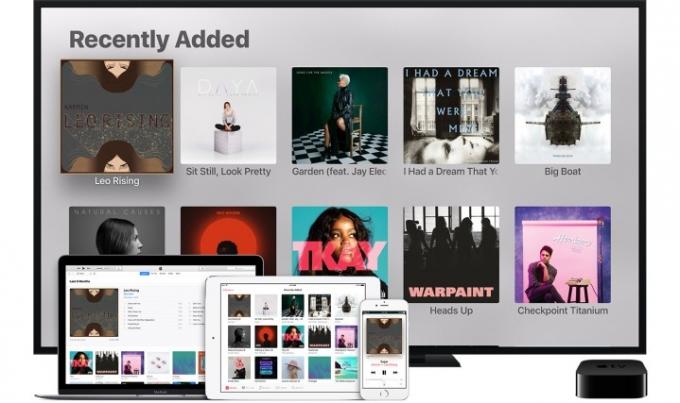
iCloud continua ad avere sempre più funzionalità e una caratteristica utile che Apple ha voluto includere è la possibilità di gestire la tua musica tramite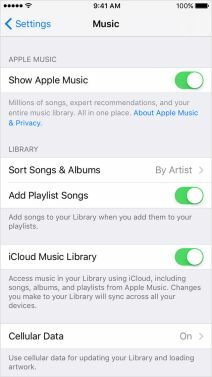 nuvola. Il grande vantaggio di questo metodo è che è semplice: probabilmente hai già tutti i download di cui hai bisogno e lo spostamento dei brani può essere un processo in gran parte automatico. Lo svantaggio è che questo metodo si applica solo ai dispositivi Apple più recenti con Apple Music. Se hai un vecchio iPod (in particolare un modello precedente all'iPod Touch), probabilmente iCloud non sarà in grado di aiutarti. In questo caso, passa alla nostra seconda opzione. Se hai un modello più recente, segui questi passaggi. Tieni presente che non è necessario che il tuo dispositivo sia collegato per questo processo, quindi funziona comunque anche se non riesci a collegare il dispositivo al computer.
nuvola. Il grande vantaggio di questo metodo è che è semplice: probabilmente hai già tutti i download di cui hai bisogno e lo spostamento dei brani può essere un processo in gran parte automatico. Lo svantaggio è che questo metodo si applica solo ai dispositivi Apple più recenti con Apple Music. Se hai un vecchio iPod (in particolare un modello precedente all'iPod Touch), probabilmente iCloud non sarà in grado di aiutarti. In questo caso, passa alla nostra seconda opzione. Se hai un modello più recente, segui questi passaggi. Tieni presente che non è necessario che il tuo dispositivo sia collegato per questo processo, quindi funziona comunque anche se non riesci a collegare il dispositivo al computer.
Passo 1: se ti abboni ad Apple Music, Sincronizza libreria è abilitato per impostazione predefinita. In questo modo tutta la tua musica sarà allineata su tutti i dispositivi su cui hai effettuato l'accesso. Se in qualsiasi momento lo hai disabilitato, puoi riabilitarlo con i seguenti passaggi. Nell'app Impostazioni del tuo iPod, vai su Musica sezione e attiva Sincronizza libreria; sul Mac, apri l'app Musica, quindi fai clic su Musica > Preferenze e abilitarlo sotto il Generale scheda. Se non ti abboni ad Apple Music, non vedrai queste opzioni.
Opzione 2: ripristina gli acquisti precedenti
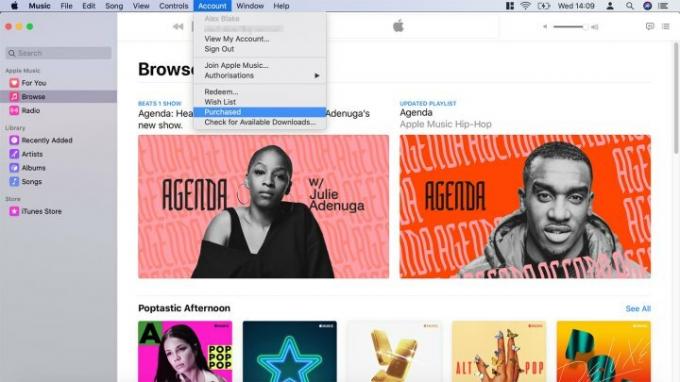
Passo 1: se non sei abbonato a Apple Music o desideri accedere alla musica che hai acquistato da iTunes Store, puoi scaricare nuovamente gli acquisti precedenti sul tuo PC o Mac. Il processo è lo stesso su entrambe le piattaforme: sull'iTunes desktop o sull'app Apple Music, seleziona clic Conto > Acquistato. Si aprirà una finestra con tutte le canzoni che hai acquistato sul tuo account.
Passo 2: Nella nuova finestra, nella parte superiore, vedrai un'opzione per selezionare i brani che sono Non nella mia libreria. Scegli questa opzione per vedere tutti i brani che non sono attualmente sul tuo dispositivo.

Passaggio 3: scarica tutti gli album disponibili selezionando l'icona a forma di nuvola nell'angolo in alto a destra dell'album. Tieni presente che ciò occuperà una certa larghezza di banda, quindi si consiglia una buona connessione wireless. Una volta completati i download, i brani saranno ora nella libreria musicale del tuo dispositivo.
Nota: Come probabilmente avrai notato, questo metodo funziona solo con i brani che hai acquistato con il tuo attuale account iTunes. Se le canzoni fossero state acquistate da un altro account, potresti dover rimescolare gli account per caricare i tuoi brani su iTunes. È meno comune che un dispositivo Apple contenga brani che non sono stati scaricati da un account iTunes, ma può succedere. In questo caso, dovresti provare invece l'opzione 3. Puoi anche ottenere rimborsi sugli acquisti su iTunes se necessario.
Opzione 3: usa iMazing
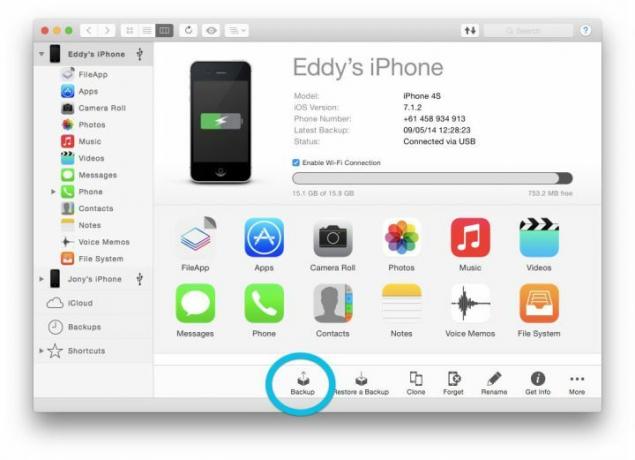
Sono disponibili diverse app per gestire la musica tra i dispositivi Apple e iTunes. La nostra preferita è iMazing, un'app che gestisce tutti i tipi di media, comprese le canzoni. È compatibile sia con Mac che con PC e puoi persino usarlo al posto della libreria iTunes o Apple Music per l'organizzazione. Ecco cosa fare.
Passo 1: Vai a questa pagina e scarica la versione gratuita di iMazing. La versione a pagamento costa $ 45 e include aggiornamenti insieme a funzionalità extra, ma se non hai intenzione di utilizzare iMazing come libreria musicale (qualcosa da considerare), probabilmente non è necessario.
Passo 2: apri iMazing: l'interfaccia ti sembrerà familiare se usi molto iTunes o Apple Music. iMazing dovrebbe identificare automaticamente il tuo iPod o altro dispositivo Apple collegato al computer e visualizzare il suo nome nel menu della barra laterale di sinistra. In caso contrario, scollega e ricollega il tuo iPod per far funzionare le cose.
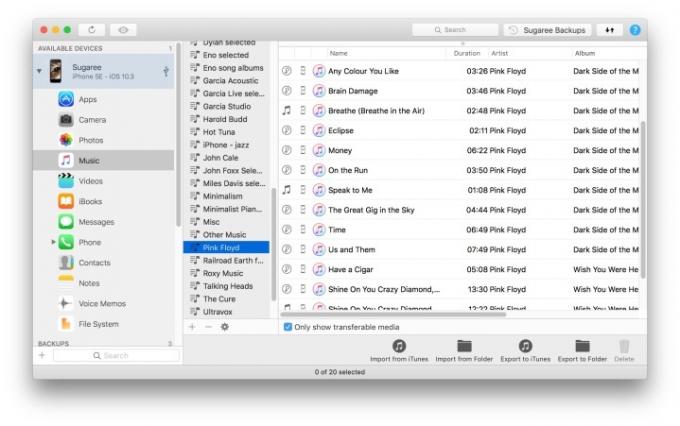
Passaggio 3: seleziona il tuo dispositivo dalla barra laterale. Questo dovrebbe identificare il contenuto sul dispositivo in un menu a discesa. Selezionare Musica da quel menu.
Passaggio 4: nella parte inferiore della finestra di iMazing vedrai diverse icone per le azioni relative a iTunes che puoi eseguire. Vuoi selezionare l'opzione che dice Esporta su iTunes.
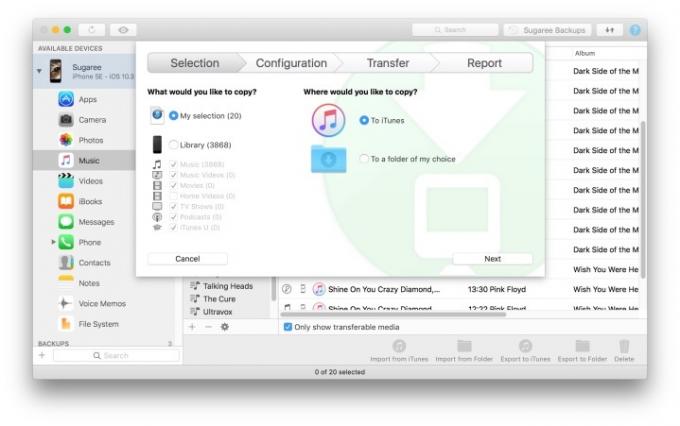
Passaggio 5: Una volta cliccato, dovresti vedere una finestra pop-up che ti consente di selezionare le opzioni di trasferimento. Puoi scegliere di esportare l'intera libreria o esportare solo la musica (selezionare l'opzione solo musica è una buona idea se hai altri contenuti sul dispositivo).
Apple ha trasferito i dispositivi più recenti ad Apple Music, quindi è improbabile che rimarrai con iTunes sul tuo computer. Scegli invece di esportare la tua musica in una cartella separata, quindi seleziona il pulsante successivo.
Il passaggio successivo ti consentirà di scegliere quali dati esportare. Puoi esportare in sicurezza tutti i dati dei brani a meno che tu non stia cercando di risparmiare spazio o di semplificare la tua libreria musicale. In tal caso, iTunes consente agli utenti di filtrare determinati tipi di musica come "salta" durante l'esportazione della musica.
Passaggio 6: Continuando a fare clic Prossimo fino a raggiungere la sezione Trasferimenti. A quel punto, conferma di essere pronto per iniziare e il tuo lavoro sarà terminato. Il software iMazing raccoglierà e completerà ciò che resta del trasferimento musicale.

Nota: Questo metodo iMazing dovrebbe funzionare con gli iPod più vecchi come i dispositivi di terza o quarta generazione, ma alcuni passaggi potrebbero apparire leggermente diversi. Ad esempio, per estrarre inizialmente i tuoi brani, potresti dover selezionare Esporta in una cartella. Quindi utilizza iTunes o Apple Music per importare dopo aver esportato. Se hai bisogno di convertire file audio in file MP3 per gli altri dispositivi, possiamo guidarti nella procedura.
È vero che gli iPod sono ormai obsoleti, soprattutto con tutte le opzioni di streaming per ascoltare la musica ora. Non hai bisogno di un dispositivo separato solo per la musica purché tu abbia accesso a un file smartphone Ora. Non hai più bisogno di un dispositivo diverso per gran parte di nulla; gli smartphone sono lettori musicali, fotocamere, sistemi di messaggistica, dispositivi di navigazione e altro ancora.
Non dimenticare di trasferire la libreria musicale del tuo iPod sul computer prima di ritirarla e di riciclarla. Bastano pochi passaggi e pochi minuti per conservare le tue canzoni preferite.
Raccomandazioni degli editori
- Le migliori offerte Apple: risparmia su AirPods, iPad, MacBook e altro ancora
- L'iMac G4 di Apple del 2002 ritorna dalla morte con il chip M1
- Il MacBook Pro M1 (2020) vs. l'iPad Pro M1 (2021)
- Come masterizzare un CD
- Il nuovo iMac da 24 pollici (2021) vs. l'M1Mac Mini (2020)




